1.安装配置Java智能卡开发环境
- 格式:doc
- 大小:5.82 MB
- 文档页数:20
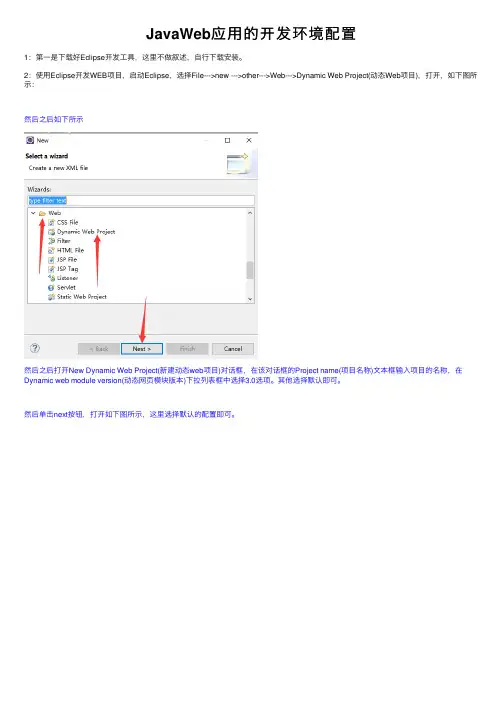
JavaWeb应⽤的开发环境配置1:第⼀是下载好Eclipse开发⼯具,这⾥不做叙述,⾃⾏下载安装。
2:使⽤Eclipse开发WEB项⽬,启动Eclipse,选择File--->new --->other--->Web--->Dynamic Web Project(动态Web项⽬),打开,如下图所⽰:然后之后如下所⽰然后之后打开New Dynamic Web Project(新建动态web项⽬)对话框,在该对话框的Project name(项⽬名称)⽂本框输⼊项⽬的名称,在Dynamic web module version(动态⽹页模块版本)下拉列表框中选择3.0选项。
其他选择默认即可。
然后单击next按钮,打开如下图所⽰,这⾥选择默认的配置即可。
然后单击next之后打开Configure web module settings.(配置web模块设置)对话框,如下图所⽰,我这⾥默认即可。
然后点击Finish之后如下:然后创建好的web项⽬如下图所⽰:3:创建jsp⽂件(也可以选择创建其他类⽂件等等,这⾥创建jsp⽂件),如下图所⽰:在Eclipse的项⽬资源管理器中,⿏标右击webcontent,可以直接选择jsp File⽂件,或者去Other⾥⾯选择其他的更多的⽂件类型。
然后打开如下图所⽰的界⾯,在File name起好名字,单击next。
然后就打开选择jsp模板的对话框,这⾥选择默认即可。
然后点击Finish按钮,完成jsp⽂件的创建,在项⽬资源管理器的WEB-INF节点下多了⼀个jsp⽂件。
同时,Eclipse会⾃动以默认的与jsp⽂件关联的编辑器将⽂件在右侧的编辑窗⼝中打开。
我刚创建好就报错Multiple annotations found at this line: - The superclass "javax.servlet.http.HttpServlet" was not found on the Java Build Path - The superclass "javax.servlet.http.HttpServlet" was not found on the Java Build Path下⾯给出解决错误的⽅法。

Java环境配置1、在电脑D盘创建文件夹java,在java中创建文件夹jdk1.72、找到文件jdk-7u17-windows-i586.exe(32位系统电脑,64位系统可选择jdk-8u60-windows-x64.exe),双击运行。
点下一步后选择安装目录为刚才新创建的目录,即d:\java\jdk1.7。
按照提示安装,到出现下面的界面时,继续选择目录在d:\java。
并且新创建目录名叫jre7,完整的安装目录是d:\java\jre7.按照提示完成安装。
3、JDK安装完成后,在桌面“我的电脑”点右键,选择属性,选择“高级系统设置”--“高级”选项卡下面选择“环境变量”,打开“环境变量”设置窗口。
如下图所示:在系统变量下点击“新建”按钮,在弹出的对话框中变量名输入JAVA_HOME,变量值输入刚才jdk安装的目录,如下图所示:按确定保存。
继续点“新建”按钮,变量名和变量值分别输入CLASSPATH和[.;%JAVA_HOME%\lib\dt.jar,%JAVA_HOME%\lib\tools.jar],注意大小写和[]以及最前面的. ,如下图所示:在系统变量里找到变量“Path”,选中并点击“编辑”按钮,在原来变量值的最后面加入;%JAVA_HOME%\bin 注意前面有个; 如下图所示:一路点确定,完成JDK配置。
验证配置是否成功:点击“开始”菜单,在运行框中输入cmd,打开命令提示符。
输入“javac”,如果出现以下界面,表明配置成功,否则会出现提示:javac不是有效的命令之类的话。
如下图所示:4、安装并配置Eclipse。
选择eclipse-jee-kepler-sr1-win32.zip(32位操作系统选择,64位操作系统可选择eclipse-jee-mars-1-win32-x86_64.zip)。
解压缩,得到文件夹eclipse,将其复制到d:\java目录中。
进入eclipse目录,找到eclipse.exe文件,双击运行。
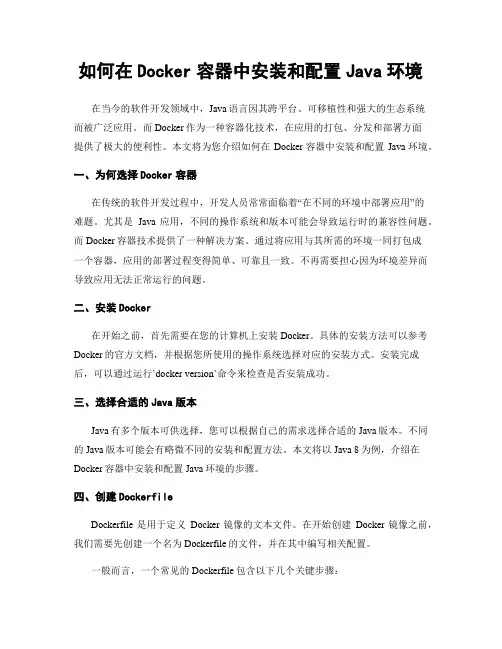
如何在Docker容器中安装和配置Java环境在当今的软件开发领域中,Java语言因其跨平台、可移植性和强大的生态系统而被广泛应用。
而Docker作为一种容器化技术,在应用的打包、分发和部署方面提供了极大的便利性。
本文将为您介绍如何在Docker容器中安装和配置Java环境。
一、为何选择Docker容器在传统的软件开发过程中,开发人员常常面临着“在不同的环境中部署应用”的难题。
尤其是Java应用,不同的操作系统和版本可能会导致运行时的兼容性问题。
而Docker容器技术提供了一种解决方案。
通过将应用与其所需的环境一同打包成一个容器,应用的部署过程变得简单、可靠且一致。
不再需要担心因为环境差异而导致应用无法正常运行的问题。
二、安装Docker在开始之前,首先需要在您的计算机上安装Docker。
具体的安装方法可以参考Docker的官方文档,并根据您所使用的操作系统选择对应的安装方式。
安装完成后,可以通过运行`docker version`命令来检查是否安装成功。
三、选择合适的Java版本Java有多个版本可供选择,您可以根据自己的需求选择合适的Java版本。
不同的Java版本可能会有略微不同的安装和配置方法。
本文将以Java 8为例,介绍在Docker容器中安装和配置Java环境的步骤。
四、创建DockerfileDockerfile是用于定义Docker镜像的文本文件。
在开始创建Docker镜像之前,我们需要先创建一个名为Dockerfile的文件,并在其中编写相关配置。
一般而言,一个常见的Dockerfile包含以下几个关键步骤:1.选择一个基础镜像:根据您的需求选择一个适合的基础镜像,比如Ubuntu、Alpine等。
2.更新镜像:运行`apt-get update`等命令来更新镜像内的软件包列表。
3.安装Java:根据您选择的Java版本,在Dockerfile中添加相应的安装命令。
比如,对于Java 8,可以使用如下命令:```RUN apt-get install -y openjdk-8-jdk```4.设置环境变量:为了方便使用Java,可以设置JAVA_HOME和PATH环境变量。
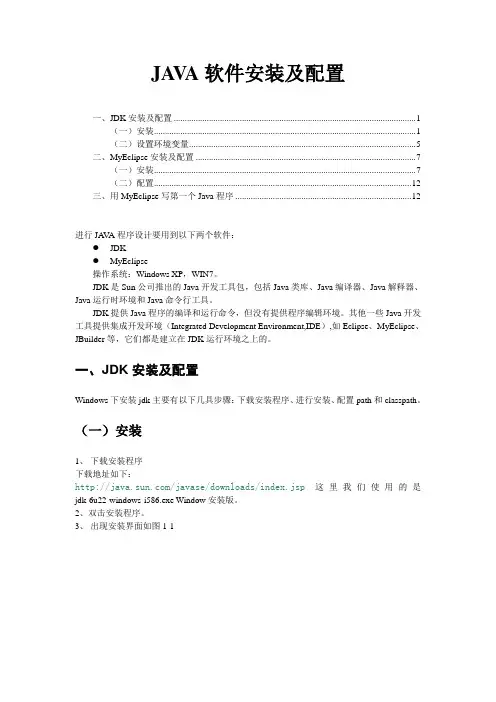
JA V A软件安装及配置一、JDK安装及配置 (1)(一)安装 (1)(二)设置环境变量 (5)二、MyEclipse安装及配置 (7)(一)安装 (7)(二)配置 (12)三、用MyEclipse写第一个Java程序 (12)进行JA V A程序设计要用到以下两个软件:●JDK●MyEclipse操作系统:Windows XP,WIN7。
JDK是Sun公司推出的Java开发工具包,包括Java类库、Java编译器、Java解释器、Java运行时环境和Java命令行工具。
JDK提供Java程序的编译和运行命令,但没有提供程序编辑环境。
其他一些Java开发工具提供集成开发环境(Integrated Development Environment,IDE),如Eclipse、MyEclipse、JBuilder等,它们都是建立在JDK运行环境之上的。
一、JDK安装及配置Windows下安装jdk主要有以下几具步骤:下载安装程序、进行安装、配置path和classpath。
(一)安装1、下载安装程序下载地址如下:/javase/downloads/index.jsp这里我们使用的是jdk-6u22-windows-i586.exe Window安装版。
2、双击安装程序。
3、出现安装界面如图1-1图1-14、选择接受,出现如图1-2图1-2此时选择更改路径到D:\java\jdk1.6,路径尽可能不要出现空格(尽管很多时候有空格也不会出错)。
5、路径更改完后,单击确,之后下一步,一直到出现图1-4图1-4 6、第5步进度条执行完毕后出现图1-5图1-5 此时选择更改路径到D:\java\jre6.7、路径更改完后,单击确,之后下一步,出现图1-6,正在安装图1-68、安装完毕后出现图1-7图1-7(二)设置环境变量安装Java JDK1.6最重要的也是最容易出错的是设置环境变量。
一共需要设置3个环境变量:Path,Classpath和Java_Home(大小写无所谓)。
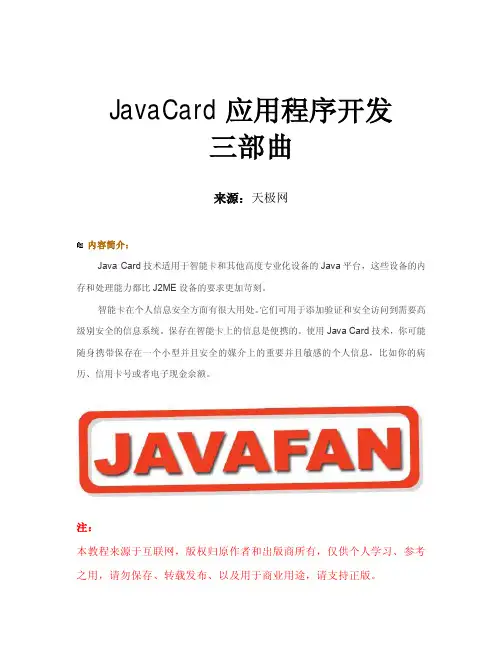
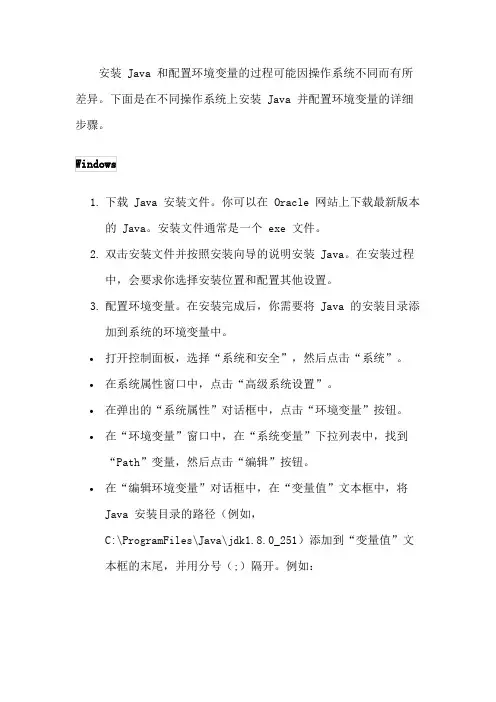
安装 Java 和配置环境变量的过程可能因操作系统不同而有所差异。
下面是在不同操作系统上安装 Java 并配置环境变量的详细步骤。
1.下载 Java 安装文件。
你可以在 Oracle 网站上下载最新版本的 Java。
安装文件通常是一个 exe 文件。
2.双击安装文件并按照安装向导的说明安装 Java。
在安装过程中,会要求你选择安装位置和配置其他设置。
3.配置环境变量。
在安装完成后,你需要将 Java 的安装目录添加到系统的环境变量中。
•打开控制面板,选择“系统和安全”,然后点击“系统”。
•在系统属性窗口中,点击“高级系统设置”。
•在弹出的“系统属性”对话框中,点击“环境变量”按钮。
•在“环境变量”窗口中,在“系统变量”下拉列表中,找到“Path”变量,然后点击“编辑”按钮。
•在“编辑环境变量”对话框中,在“变量值”文本框中,将Java 安装目录的路径(例如,C:\ProgramFiles\Java\jdk1.8.0_251)添加到“变量值”文本框的末尾,并用分号(;)隔开。
例如:%SystemRoot%\system32;%SystemRoot%;%SystemRoot%\System 32\Wbem;%SYSTEMROOT%\System32\WindowsPowerShell\v1.0\;C:\Program Files\Java\jdk1.8.0_251\bin•点击“确定”按钮保存更改。
4.验证安装。
在命令提示符窗口中,输入“java -version”并回车。
如果安装成功,你将看到 Java 版本信息。
1.下载 Java 安装文件。
你可以在 Oracle 网站上下载最新版本的 Java。
安装文件通常是一个 dmg 文件。
2.双击安装文件并按照安装向导的说明安装 Java。
3.配置环境变量。
在安装完成后,你需要将 Java 的安装目录添加到系统的环境变量中。
•打开终端,输入以下命令:echo 'export JAVA_HOME=$(/usr/libexec/java_home)' >>~/.bash_profileecho 'export PATH=$JAVA_HOME/bin:$PATH' >>~/.bash_profile这些命令将在你的用户主目录下的 .bash_profile 文件中添加JAVA_HOME 和 PATH 环境变量。

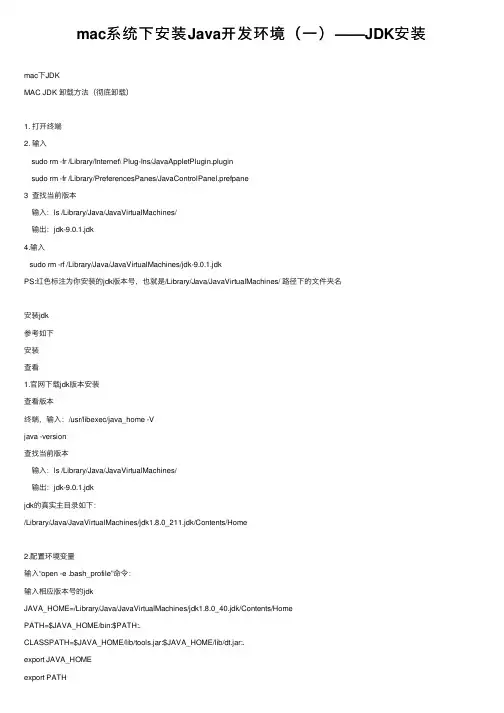
mac系统下安装Java开发环境(⼀)——JDK安装mac下JDKMAC JDK 卸载⽅法(彻底卸载)1. 打开终端2. 输⼊sudo rm -fr /Library/Internet\ Plug-Ins/JavaAppletPlugin.pluginsudo rm -fr /Library/PreferencesPanes/JavaControlPanel.prefpane3 查找当前版本输⼊:ls /Library/Java/JavaVirtualMachines/输出:jdk-9.0.1.jdk4.输⼊sudo rm -rf /Library/Java/JavaVirtualMachines/jdk-9.0.1.jdkPS:红⾊标注为你安装的jdk版本号,也就是/Library/Java/JavaVirtualMachines/ 路径下的⽂件夹名安装jdk参考如下安装查看1.官⽹下载jdk版本安装查看版本终端,输⼊:/usr/libexec/java_home -Vjava -version查找当前版本输⼊:ls /Library/Java/JavaVirtualMachines/输出:jdk-9.0.1.jdkjdk的真实主⽬录如下:/Library/Java/JavaVirtualMachines/jdk1.8.0_211.jdk/Contents/Home2.配置环境变量输⼊“open -e .bash_profile”命令:输⼊相应版本号的jdkJAVA_HOME=/Library/Java/JavaVirtualMachines/jdk1.8.0_40.jdk/Contents/HomePATH=$JAVA_HOME/bin:$PATH:.CLASSPATH=$JAVA_HOME/lib/tools.jar:$JAVA_HOME/lib/dt.jar:.export JAVA_HOMEexport PATHexport CLASSPATH3..使⽤"source .bash_profile"使配置⽣效,然后输⼊”java -versionmac系统下安装Java开发环境(⼀)——JDK安装Mac系统安装JDK1.8及环境变量配置mac系统下安装Java开发环境(⼀)——JDK安装听语⾳原创|浏览:70641|更新:2018-05-03 11:55|标签:1234567MAC对于现在的程序开发⼈员来说,已经是很⼤⼀部分程序员的⽣产⼒⼯具。
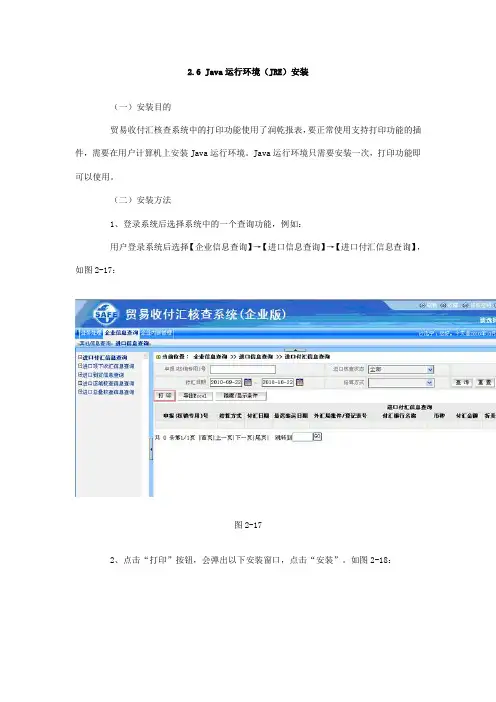
2.6 Java运行环境(JRE)安装
(一)安装目的
贸易收付汇核查系统中的打印功能使用了润乾报表,要正常使用支持打印功能的插件,需要在用户计算机上安装Java运行环境。
Java运行环境只需要安装一次,打印功能即可以使用。
(二)安装方法
1、登录系统后选择系统中的一个查询功能,例如:
用户登录系统后选择【企业信息查询】→【进口信息查询】→【进口付汇信息查询】,如图2-17:
图2-17
2、点击“打印”按钮,会弹出以下安装窗口,点击“安装”。
如图2-18:
图2-18
3、点击“安装”会弹出许可证协议窗口,如图2-19:
图2-19
4、点击按钮“是”,弹出如图2-20窗口:
图2-20
5、选择“典型”安装,点击“下一步”按钮开始安装,安装完成会弹出如图2-21窗口(也可能不弹出,只要能打印就正常):
图2-21
6、选择“重新启动计算机”,点击“完成”按钮,重新启动计算机,Java运行环境安装完成。
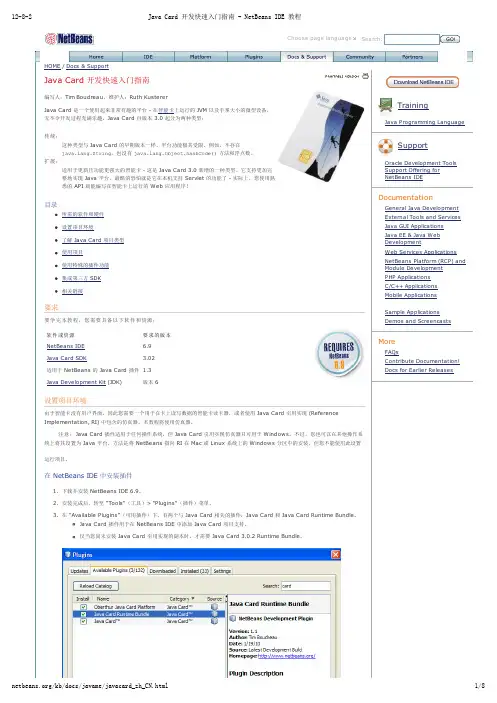
/ Docs & Support实际上,您使用熟Java Programming LanguageOracle Development Tools Choose page language4. 安装插件后,需要重新启动 IDE 才能继续执行下面的教程步骤。
注册 Java Card 平台如果从插件管理器下载了 Java Card 3.0.2 Runtime Bundle,则已将 Java Card SDK 设置为平台。
但是,如果从下载并安装了平台,则可以使用 "Tools"(工具)> "Java Platforms"(Java 平台)菜单将 Java Card 平台添加到 IDE 中,具体的操作方法与注册任何 Java 平台相同。
设置 Java Card 平台后,IDE 的 "Services"(服务)标签中会列出该平台。
如果未显示 "Services"(服务)标签,请从菜单中选择"Windows"(窗口)> "Services"(服务)。
一个“平台”可以有多台“设备”。
您可以将项目部署到特定平台的特定设备上。
了解 Java Card 项目类型从菜单中选择 "File"(文件)> "New Project"(新建项目,然后单击 "Java Card" 类别。
此处有多种 Java Card 项目可供您创建。
所有这些项目与 NetBeans Java SE 项目一样,都使用Apache Ant生成。
传统的 Applet 项目为较小的设备创建传统的 Java Card Applet,这与 Java Card 2.0 和更早版本中使用的 Applet 类似。
传统的库项目类似于传统的 Applet 项目,它没有 Applet,是您希望存放在设备上且可在 Applet 之间共享的一些代码。
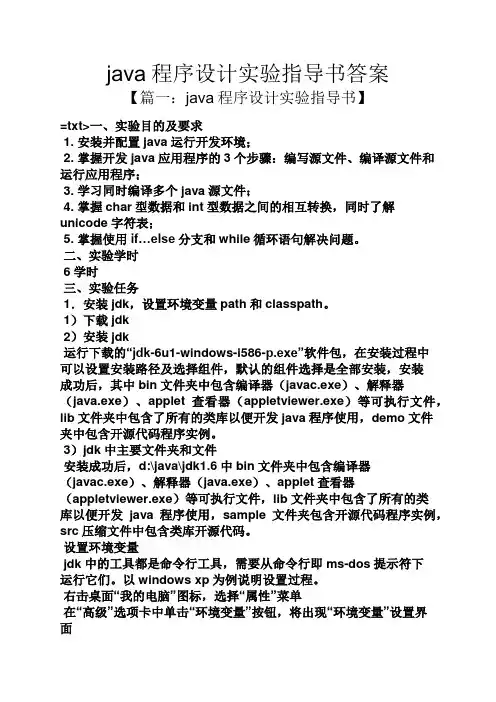
java程序设计实验指导书答案【篇一:java程序设计实验指导书】=txt>一、实验目的及要求1. 安装并配置java运行开发环境;2. 掌握开发java应用程序的3个步骤:编写源文件、编译源文件和运行应用程序;3. 学习同时编译多个java源文件;4. 掌握char型数据和int型数据之间的相互转换,同时了解unicode字符表;5. 掌握使用if…else分支和while循环语句解决问题。
二、实验学时6学时三、实验任务1.安装jdk,设置环境变量path和classpath。
1)下载jdk2)安装jdk运行下载的“jdk-6u1-windows-i586-p.exe”软件包,在安装过程中可以设置安装路径及选择组件,默认的组件选择是全部安装,安装成功后,其中bin文件夹中包含编译器(javac.exe)、解释器(java.exe)、applet查看器(appletviewer.exe)等可执行文件,lib文件夹中包含了所有的类库以便开发java程序使用,demo文件夹中包含开源代码程序实例。
3)jdk中主要文件夹和文件安装成功后,d:\java\jdk1.6中bin文件夹中包含编译器(javac.exe)、解释器(java.exe)、applet查看器(appletviewer.exe)等可执行文件,lib文件夹中包含了所有的类库以便开发java程序使用,sample文件夹包含开源代码程序实例,src压缩文件中包含类库开源代码。
设置环境变量jdk中的工具都是命令行工具,需要从命令行即ms-dos提示符下运行它们。
以windows xp为例说明设置过程。
右击桌面“我的电脑”图标,选择“属性”菜单在“高级”选项卡中单击“环境变量”按钮,将出现“环境变量”设置界面在“系统变量”框中点击“新建”按钮,在出现的“编辑系统变量”对话框中,在“变量名”栏的文本框内输入“javahome”,在变量值栏的文本框内输入“d:\java\jdk1.6”(即jdk安装的主目录)在“系统变量”框中选择“path”,然后单击“编辑”按钮,在出现的“编辑系统变量”对话框中,在“变量值”栏的命令后添加“;%javahome%\bin”。
鸿蒙系统开发环境的搭建方法
要搭建鸿蒙系统的开发环境,首先需要准备一台装有Windows
10或者macOS的电脑。
鸿蒙系统的开发环境搭建可以分为以下几个
步骤:
1. 安装JDK,首先需要安装Java Development Kit (JDK),这
是因为鸿蒙系统的开发工具需要依赖Java环境。
你可以从Oracle
官网或者其他可信赖的来源下载并安装最新版本的JDK。
2. 下载IDE,鸿蒙系统的官方集成开发环境(IDE)是HarmonyOS Studio。
你可以从官方网站下载并安装这个IDE。
安装
过程通常比较简单,只需要按照提示一步步进行即可。
3. 安装SDK,在安装IDE后,你需要下载并安装鸿蒙系统的软
件开发工具包(SDK)。
这个SDK包含了开发鸿蒙系统应用所需的库、工具和文档。
你可以在IDE中的插件市场或者官方网站上找到并安
装这个SDK。
4. 配置环境变量,安装完JDK和SDK后,你需要配置相应的环
境变量,以便系统能够识别并使用这些工具。
具体的配置方法可以
在官方文档或者相关的开发者社区中找到。
5. 创建项目,一旦环境搭建完成,你就可以在IDE中创建鸿蒙系统应用的项目了。
IDE通常会提供模板和示例项目,方便你快速开始开发。
总的来说,搭建鸿蒙系统的开发环境并不复杂,只需要按照官方指南和相关文档逐步操作即可。
同时,也可以通过官方的技术支持渠道获取帮助,比如官方论坛或者开发者社区。
希望这些信息能够帮助你顺利搭建鸿蒙系统的开发环境。
Java开发环境jdk1.8安装配置⽅法(Win764位系统windowsserver2008)什么是jdkjdk是什么呢?jdk的是java development kit的缩写,意思是java程序开发的⼯具包。
也可以说jdk是java的sdk。
⽬前的JDK⼤致分三个⼤版本:Java SE:Java Platform, Standard Edition,Java平台标准版,主要⽤来开发桌⾯程序Java EE:Java Platform, Enterprise Edition,Java平台企业版,主要⽤来开发WEB程序Java ME:Java Platform, Micro Edition,Java平台微缩版,主要⽤来开发移动程序jdk1.8安装环境变量配置教程下载解压压缩包,按照软件提⽰⼀步⼀步进⾏安装即可。
⼆、配置环境变量1 配置JAVA_HOME配置PATH,选择路径是安装路径下的JDK2 配置CLASSPATH切记前⾯要带⼀个“.”,配置路径直接粘贴就可以:”.;%JAVA_HOME%\lib;%JAVA_HOME%\lib\tools.jar”3 配置PATH直接在path后⾯添加即可,前⾯带的分号,⽤于跟原来的参数进⾏分隔。
“;%JAVA_HOME%\bin;%JAVA_HOME%\jre\bin”4 测试,看到版本表明安装成功下⾯以jdk1.8.0_05版本为例:1、在⽤户变量⾥新增变量名:JAVA_HOME 变量值:D:\Java\jdk1.8.0_05 (根据实例路径变换)2、在⽤户变量⾥新增变量名:CLASSPATH 变量值:.;%JAVA_HOME%\lib;%JAVA_HOME%\jre\lib; (根据实例路径变换)3、在⽤户变量⾥的path⾥修改变量值:.;%JAVA_HOME%\bin;%JAVA_HOME%\lib;%JAVA_HOME%\jre\lib;测试是否安装成功⽅法:1、运⾏-->cmd(管理员权限下) 输⼊:java -version2、写个Hello.java⽂件放到D盘public class Hello{public static void main(String[] args){System.out.println( "Hello world! My Java!" );}}进⼊到D的当前⽬录,写:javac Hello.java回车,然后再写:java Hello如果出现:Hello orld! My Java!那么你就安装成功了要开发的话需要下载它。
Windows10下Java11环境配置
Java JDK 下载
Java JDK下载地址:
从Oracle官⽹下载Oracle JDK 是商⽤版本,为了避免⼀些不必要的⿇烦,我们选择使⽤社区维护的OpenJDK,可以选择下载zip,然后解压,也可以选择下载安装包。
个⼈推荐zip。
下图是我的Java Jdk的解压路径
Java环境配置
1.配置Java环境,打开环境变量配置界⾯:我的电脑右键->属性->⾼级系统设置(如果找不到就全屏显⽰)->环境变量
2.找到系统变量选择新建
3.新建JAVA_HOME变量,将Java Jdk 路径添加到变量中
4.将 JAVA_HOME 配置到环境变量中,双击Path,打开编辑
新建⼀条环境变量:%JAVA_HOME%\bin然后⼀路点确定退出
打开命令⾏⼯具
打开命令⾏⼯具:分别输⼊java -version,java,javac可以查看环境是否配置成功。
End。
实验一安装与配置Java编程环境一、实验目的1. 掌握设置Java 程序运行环境的方法。
2.掌握编写与运行Java 程序的方法。
3.了解Java 语言的概貌。
4.为学习Java 语言和进行Java 程序的实验做好准备工作。
二、实验内容1. jdk的下载与安装。
2. 设置环境变量。
3. 编写JA V A源程序。
4. 编译JA V A源程序。
5. 运行JA V A程序。
三、环境要求JDK对机器运行要求不高。
下面给出的是基于Windows 平台的环境要求。
硬件要求:CPU PII 以上,64M 内存,1OOM 硬盘空间即可。
软件要求:Windows98/Me/XP/NT/2000,IE 5 以上。
四、实验步骤1.JDK 的下载与安装(1)下载JDK为了建立基于JDK 的Java 运行环境,需要先下载Sun 的免费JDK 软件包。
JDK 包含了一整套开发工具,其中包含对编程最有用的是Java 编译器和Java 解释器。
在浏览器中输入//192.168.0.2,可在共享服务器中下载JDK安装文件——jdk-1_5_0_11-windows-i586-p.exe。
(2)安装JDK运行下载的jdk-1_5_0_11-windows-i586-p.exe软件包,可安装JDK,在安装过程中可以设置安装路径及选择组件,系统默认的安装路径为C:\Program Files\Java\jdk1.5.0_06(jdk1.5.0_06该名字会因所安装的JDK版本不同而略有不同),默认的组件选择是全部安装,如下图:(3)JDK 中的主要文件夹和文件安装成功后,C:\Program Files\Java\jdk1.5.0_06 中的文件和子目录结构如下图所示:其中,bin 文件夹中包含编译器(javac.exe)、解释器(java.exe)等可执行文件,如下图所示:Demo 文件夹中包含一些源代码的程序示例。
2.设置环境变量JDK 中的工具都是命令行工具,需要从命令行即MS-DOS 提示符下运行它们。
win10安装JDK1.8及配置java环境变量详解安装路径我们选择默认的,当然,我们也可也修改安装路径,但⼀定要记得安装路径,这⾥我们选择默认的。
点击下⼀步。
这⾥我们还是默认的安装路径。
点击下⼀步。
到此,安装就完成了。
接下来,就是配置环境变量了。
右击 “此电脑” 在弹出的快捷菜单中选择 “属性”⾼级属性设置环境变量系统环境JAVA_HOME的设置在系统变量中,点击 “新建”变量名:JAVA_HOME变量值:C:\Program Files\Java\jdk1.8.0_60变量值其实就是我们安装JDK的路径。
变量名不区分⼤⼩写。
系统环境Path的设置JDK平台提供的Java编译器(javac.exe)和Java解释器(java.exe)位于JDK根⽬录的\bin⽂件夹中,为了能在任何⽬录中使⽤编译器和解释器,所以要设置Path值。
系统变量Path在安装系统之后就有了,我们只需为它增加新的值。
选中 Path 单击 “编辑” 按钮,单击 “新建”,添加下⾯的值。
C:%JAVA_HOME%\bin由于设置了系统变量JAVA_HOME的值是 C:\Program Files\Java\jdk1.8.0_60,因此可以⽤%JAVA_HOME%代替 C:\Program Files\Java\jdk1.8.0_60(%系统变量%是该系统变量的全部取值)系统环境classpath的设置(这⼀步可以省略)JDK的安装⽬录的\jre⽂件夹中包含着Java应⽤程序运⾏时所需的Java类库,这些类库被包含在\jre\lib中的压缩⽂件rt.jar中.单击新建,设置变量名:classpath变量值:%JAVA_HOME%\jre\lib\rt.jar;.;“.;”是指可以加载应⽤程序当前⽬录及其⼦⽬录中的类。
最后在DOS下检测安装是否成功。
windows+R,输⼊cmd输⼊ java -version,看到JDK版本 java version “1.8.0_60” 那么恭喜你安装成功了。
JavaSDK 的下载、安装和环境配置1.搜索引擎,搜索Java SDK也就是下⾯对应的链接:2.如图,选择Download,⽬前最新版本是14.01选择合适的下载3.创建⽂件夹,依次创建Java 、SDK 、jdk ⽂件夹4.打开下载的安装包,开始安装安装jdk,把jdk安装在事先创建好的⽂件夹中安装完成后关闭安装完成后:Java 11及之后的版本没有jre,只有jdk,我们可以通过命令⽣成jre:(1) 通过win10⾃带的搜索⼯具,搜索cmd由于我的安装⽬录是:E:\JAVA\jdk-14.0.1所以进⼊安装⽬录,输⼊指令:然后按回车bin\jlink.exe --module-path jmods --add-modules java.desktop --output jre此时jre已经⽣成:如图:5.配置环境变量依次此电脑>属性>⾼级系统设置>环境变量变量名最好是“JAVA_HOME”接着找到系统变量中的path,点击编辑,新建以下两个变量:%Java_Home%\bin%Java_Home%\jre\bin添加完成后确定,并关闭所有窗⼝。
如果已有PATH(⼤⼩写均可),那么直接双击打开PATH,然后点击新建,输⼊路径即可。
新建⼀个CLASSPATH系统变量,变量值为.;%JAVA_HOME%\lib\dt.jar;%JAVA_HOME%\lib\tools.jar;6.检查是否成功打开命令提⽰符,参考步骤6,分别输⼊java,javac,Java -version,javac -version如出现以上页⾯则安装成功友情提⽰如果出现Java和Javac版本不⼀致的情况可以重新去配置环境变量,找到path系统变量,然后移动“%Java_Home%\bin”⾄最前⽅即可。
实验名称:安装配置Java智能卡开发环境
一、实验目的
掌握 Java 智能卡 Applet 的开发环境 Eclipse 软件的使用。
二、实验环境
Eclipse 集成开发环境,Java Key,JCOP仿真运行环境
三、实验原理
Java智能卡是在智能卡硬件系统的基础之上在片内通过软件构造的一个支
持Java程序下载/安装并运行的软/硬件系统。
它在有限资源的智能卡环境中支持Java语言的一个子集,是Java嵌入到智能卡中的一种新应用。
通过引入Java虚拟机技术,Java智能卡在保留了原有智能卡应用的便捷、安全等特性的同时,继承了Java技术的硬件无关特性,将智能卡应用程序的开发同智能卡硬件系统相分离,简化了应用程序的开发,提高了应用程序的可重用性,实现了Java设计者所宣称的“一次编写,到处运行”的理念。
Java智能卡系统由以下几部分组成:
(1)智能卡硬件系统,包括微处理器、易失和非易失性存储器、通信电路、加密协处理器等模块。
(2)与智能卡硬件系统相关的本地方法集,完成基本的I/O通信、存储、加密等对硬件进行控制操作的本地方法。
(3)Java智能卡虚拟机JCVM(Java Card Virtual Machine),在智能卡硬件系统上通过软件构造的支持字节码运行的虚拟机。
(4)Java智能卡类库,包括支持Java智能卡运行的核心类库和应用扩展类库,为Applet的开发提供统一的应用编程接口。
(5)Java智能卡应用管理组件,完成对卡上Applet的安装、注册和删除。
(6)Java智能卡运行环境JCRE(Java Card Runtime Environment),包括Java 智能卡虚拟机、API类库及其他的支持服务,如卡内Applet间的安全隔离机制和对象共享机制、事务处理、逻辑通道等。
(7)Java智能卡应用,运行于Java智能卡上的Java应用程序Applet。
Java智能卡系统结构如图1所示:
图1 Java智能卡系统成结构
四、实验内容
使用 Eclipse 集成开发环境来编写 Java Card Applet。
掌握如何建立工程,编写Applet,编译和运行,下载到智能卡中。
五、实验步骤(尽可能详细一些,图文并茂,列出具体的实验步骤)
开发Java智能卡程序之前,需要安装JDK(J2SE Development Kits)和JCDK (Java智能卡Development Kits)。
这是开发Java智能卡程序所必需的。
Java 智能卡Applet的开发可在仿真环境和真实卡片中完成。
在此,重点介绍仿真环境中Java智能卡工具的开发配置,对于基于卡片的开发配置流程,可参考各个卡片供应商的相关文档。
(一)J2SDK的安装及配置
使用Java开发程序的第一步,就是安装JDK(J2SE Development Kits)。
这里以J2SE 1.6安装作为范例。
首先需要在SUN的官方网站上下载J2SDK1.6。
下载完成后是一个可执行文件,具体安装过程如下:
(1)双击JDK安装文件,会看到如图3所示的画面。
选择接受许可协议
选项,单击【接受】按钮。
图2 jdk安装
图3 安装许可协议
(2)在图4中,选择【更改】按钮可以指定JDK的安装路径,推荐采用默
认安装路径C:\Program Files\Java\jdk1.6.0_18。
单击【下一步】按钮。
图4 定制安装界面(3)在图5中,单击【下一步】按钮开始安装。
图5更改安装路径界面(4)最终安装成功的提示画面如图6所示。
图6安装完成界面
(二)Eclipse的安装及配置
Eclipse是一款非常优秀的开源IDE,非常适合于Java开发,由于支持插件技术,受到了越来越多开发者的欢迎。
首先,从Eclipse的官方网站下载Windows平台的Eclipse,此处假定解压到C:\eclipse下。
安装后的目录结构如图7所示。
图7 Eclipse的安装目录
(三)JCOP安装及配置
Java Card Open Platform (JCOP)是由IBM苏黎世研究实验室开发的用于Java Card平台的智能卡操作系统。
自2007年7月之后,JCOP操作系统的支持和开发活动转由恩智浦半导体(NXP Semiconductors)负责。
JCOP包含一个Java Card虚拟机(JCVM)来运行标准的Java Card应用。
IBM 为Java Card应用的开发提供了一套标准工具集——JCOP Tools,通过Eclipse 插件的形式进行安装和使用。
另外,IBM还提供了一套JCOP应用管理软件——JCOP Shell,它也被集成到开发工具套件中。
(1)安装JCOP工具,首先打开Eclipse,点击Help->Install New Software。
(2)出现Install窗口,点击【Add...】
(3)填写Name,点击【Archive...】
(4)选择NXP JCOP_Plugins_Generic3.2.8_Target1.2.9.zip
(5)选择相应文件后,单击【ok】
(6)勾选NXP JCOP Tools for Eclipse,单击【Next】
(7)出现安装界面
(8)点击【Next】
(9)选择I accept the terms of the license agreements,单击【Finish】
(10)开始安装,会弹出警告,点击OK
(11)安装完成,要求重启Eclipse,点击【Yes】
图18 重启eclipse
(12)在Java Compiler选项中,选择Compiler compliance level为1.5
图19 Java Compiler选项
(13)在Java Debug选项中,去掉Suspend execution on uncaught exceptions
前面的勾,点击【Ok】
图20 Java Debug选项
(14)激活JCOP及建立第一个Java card工程,创建JavaCard Project,选择
Other...->JavaCard Project.
(15)第一次创建会提示激活JCOP工具
(16)有三种激活方法,我们使用的是第一种
(17)提示只是激活文件所在的位置,找到该目录的位置即可
(18)激活成功
(19)创建第一个工程,起一个名字,单击Finish
图26 创建Project
(20)会提示使用JCOP开发视图,点击确定。
在左侧的工程名上单击右键,创
建一个Java Card Applet
图27 创建Java Card Applet
(21)创建包名,及应用对应的Java类名,点击【Next】
(22)为包和应用设置AID名
(23)点击完成,系统会自动创建一个简单的应用
(24)运行Applet,选择Run Configurations...
(25)在Java Card Application上新建一个Application,右键选择New
(26)选择JCOP on NXP SmartMX
(27)点击【Run】
图34 运行效果
(28)发送/select+AID命令选择应用,及使用/send+APDU命令向Applet发送
APDU指令
图35 选择应用及发送指令。